OBS使用简介
21 Feb 2020 - changjie.fu
OBS是什么
OBS是Open Build Service 的简写(官方网址:https://openbuildservice.org/),
原本是作为发行版openSUSE专用的rpm打包的平台, 后续扩展为面向多发行版、多架构、多格式的打包发布平台。
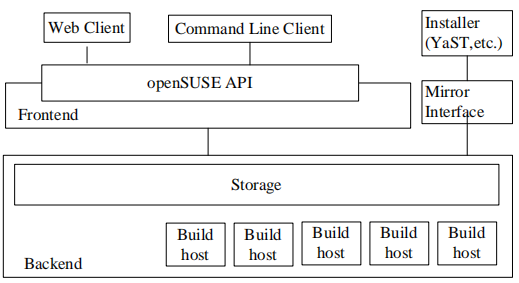
与koji的不同
-
管理范围
与koji只管理包(包括源码包与二进制包)仓库不同, OBS同时管理着源码与包两个仓库。
koji是从一个包编译完成后开始接手,他根据包的NVR(Name-Version-Release)确定包的位置, 在编译验证后入库保存。而OBS是从源码阶段开始管理,他拥有自己的包版本标记与changelog日记。
OBS可以像git一样保存源码的历史版本,对源码进行分支管理。并生成各版本的二进制包与源码包。
换句话说, OBS可以同时实现koji和git的功能(但注意,OBS接受源码的格式与git普遍的保存格式并不相同,所以OBS无法完全取代git的作用)。
-
适用格式
OBS可以生成rpm、Debian、Arch等格式的包。而koji只适用于rpm格式。
OBS使用
安装osc(OBS的命令行程序):
打开网址:https://download.opensuse.org/repositories/openSUSE:/Tools/
选择自己的系统版本,添加软件源到自身包管理器中。
例:
fc30 将文件`http://download.opensuse.org/repositories/openSUSE:/Tools/Fedora_30/openSUSE:Tools.repo`另存到/etc/yum.repo.d/中(需要root权限)。
安装osc
dnf install osc
注册OBS网页账号:
打开网址:https://build.opensuse.org/
点击右上角“Sign Up”,注册自己喜欢的帐号。
注册完成后,重新回到上面网址。点击右上角的“Login”,用新账户登录。
系统会在注册时自动创建一个以“home:用户名”为格式命名的Home Project。
创建本地目录
创建obs工作目录:
mkdir ~/obs
进入obs工作目录:
cd ~/obs
将远程obs库同步到本地:
osc checkout home:用户名
输入网页用户名与密码
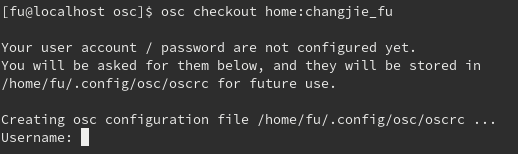
第一次登陆时会询问本地密码保存方式,三种方式分别是:
- 明文保存
- 加密保存
- 不保存(需要每次输入)

推荐选择2
同步结束后可以看到当前目录下有以Project名命名的文件夹。
配置Project:
两种方法:网页操作、命令行操作
-
网页操作:
在obs主页点击右上角
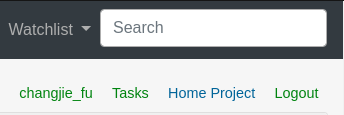
依次进入 Home Project -> Repositories -> Add from a Distribution 。
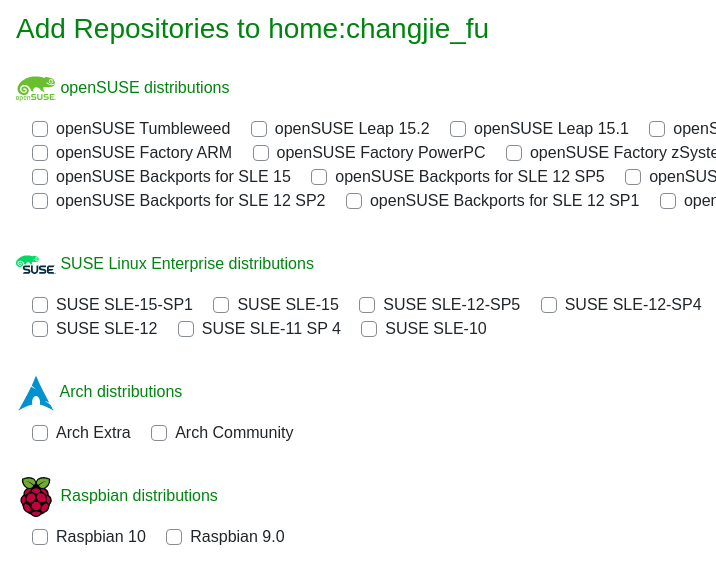
在此界面选择编包时使用的基础发行版环境。
在选择后后退至Repositories界面,可以看到如下图所示的环境:
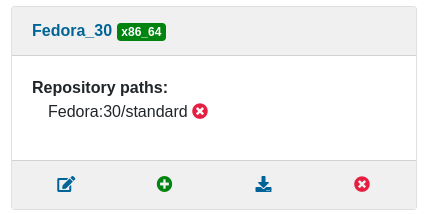
- 第一个为编辑按钮, 可以选择当前发行版编译架构
- 第二个为添加按钮, 可在发行版标准环境上额外添加单独的包(例如其他私人编译的依赖包)
- 第三个为下载, 点击后转到当前环境的仓库
- 第四个为删除
-
命令行操作:
执行命令:
osc meta prj -e [project名]会看到如下文本。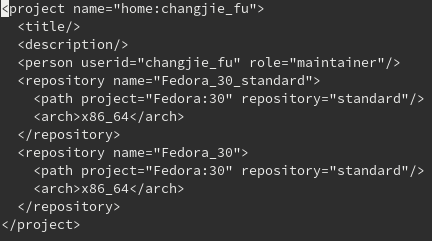
其中,
- repository标签为仓库标签, 可添加此项添加编译时的基础环境
- Path标签为可用包路径标签, 需手动添加发行版包路径。如需要额外依赖, 也可以单独添加。
- Arch标签为编译架构, 可同时添加多个。
例:
<repository name="Fedora_30_standard"> <path project="Fedora:30" repository="standard"/> <path project="Fedora:29" repository="standard"/> //此为额外添加依赖 <arch>i586</arch> <arch>x86_64</arch> //此为多架构选项 </repository>
新建包:
进入Project目录:
cd [project名]
新建Package:
osc mkpac [package名]
进入Package目录并将下载源码以【tar包、所有patch、spec文件、其他source文件】格式放置:
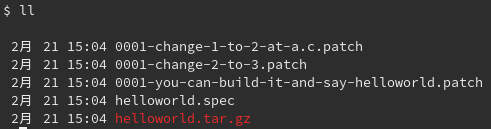
向新创建的package中添加以上文件:
osc add *

将更改上传至服务器:
osc commit

在这里可以注明本次上传的简短介绍,用“:wq”保存并退出
之后就可以在网页上等待编译并查看结果了。
查看包状态与下载包
你可以在Project与Package主页右侧看到当前编译状态
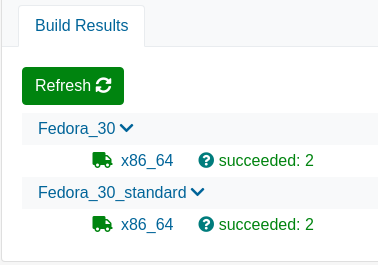
finished表示在某个系统平台执行编译链接、安装检查的过程结束succeeded状态为编译成功,failed为编译失败,你可以点击以查看日志
你可以点击 编译平台 -> “Go to download repository” 到达编译仓库,
在仓库你可以获得此Project的repo源与所有编译成功的package。
更新包
进入project文件夹:
cd [project名]
更新本地代码为最新代码:
osc up
进入package目录,使用 osc add 命令将新文件添加到package,修改spec文件后使用osc commit命令上传新版本。